Nos anos atuais, o formato GIF está se tornando cada vez mais popular. Em sua comunicação online, você usa muitas imagens GIF para expressar sua emoção. Além disso, o GIF é muito menor do que o vídeo que você pode enviar facilmente para seus amigos imediatamente. Então, quando você quiser compartilhar algum momento de riso em sua mídia social, o GIF é sua melhor escolha. Em suma, o GIF agora está em toda parte.
Como fazer um GIF quanto ao caso? Parece que fazer GIFs se tornou uma habilidade essencial. Neste artigo, ele compartilhará alguns métodos eficientes e você descobrirá que fazer um GIF é muito fácil. Basta escolher a melhor solução de acordo com suas necessidades no artigo a seguir.

Faça um GIF
Quer você tenha um vídeo engraçado ou um vídeo feito pelo smartphone, a Aiseesoft Conversor Video to GIF deve ser o programa certo para criar um arquivo GIF a partir de um vídeo. É um criador de GIF gratuito a partir de vídeo compatível com Windows e Mac. Em comparação com alguns criadores de GIF online, você não precisa se preocupar com a limitação de tamanho e ambiente de rede. Basta baixar o programa no seguinte link.

1. Compatível com os formatos de vídeo mais populares, incluindo MP4, AVI, MOV, WMV, etc.
2. Equipe-se com poderosas ferramentas de edição, como recorte/mesclagem/recorte de vídeo e ajuste de brilho, contraste, saturação, matiz e outros mais.
3. Forneça alta qualidade e mantenha a qualidade do vídeo original para obter a melhor experiência do usuário.
4. Capaz de transformar arquivos em GIF formatos.
5. Adicione marca d'água, texto e outros efeitos de vídeo com as funções de edição de vídeo detalhadas do melhor criador de GIF.
6. Processo em lote para transformar vários arquivos de vídeo em GIR ou combinar diferentes vídeos como um arquivo GIF completo.
7. Tire fotos aleatoriamente em qualquer momento específico para salvar as fotos preferidas de acordo com suas necessidades.
Se você já instalou o Photoshop, pode criar um GIF a partir de diferentes imagens estáticas diretamente com o Photoshop. Quanto a criar um GIF a partir de um vídeo, você pode escolher Aiseesoft Video to GIF Converter. Apenas aprenda o processo detalhado sobre como fazer um GIF conforme abaixo.
Passo 1 Adicionar arquivos
Baixe e instale o Aiseesoft Video to GIF Converter no seu computador e instale o programa. Para carregar um arquivo de vídeo, clique no ícone "Adicionar arquivo" para adicionar um arquivo de vídeo do computador.

Passo 2 Definir a duração do tempo
Se você apenas recortar uma parte do vídeo, pode clicar no botão "Clip" para definir o ponto inicial e o ponto final da duração do vídeo. Depois disso, você pode visualizar o vídeo com o melhor criador de GIF, pode confirmar a duração antes de clicar no botão "OK" para obter a parte desejada.
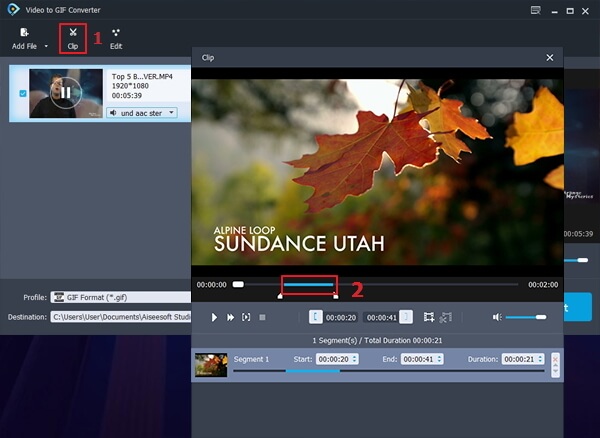
Passo 3 Ajuste a saída do GIF
Clique na opção "Configurações" na interface principal e você poderá fazer configurações com informações detalhadas, nas quais você pode ajustar o brilho, contraste, saturação, matiz e outros parâmetros. Para criar um GIF com os melhores efeitos, você pode visualizar o efeito primeiro.

Passo 4 Converter vídeo para GIF
Quando você precisa combinar vídeos diferentes em um GIF engraçado. Você pode clicar no botão "Converter" para criar um GIF a partir de um vídeo. Após alguns segundos, você pode obter uma nova animação GIF. Agora você pode usar os arquivos GIF no seu computador ou compartilhar o vídeo nas redes sociais.

Passo 5 Compartilhe GIF nas redes sociais
E então você pode compartilhar o arquivo GIF no site de mídia social ou e-mail. Em comparação com o outro formato de vídeo, você pode aproveitar o tamanho pequeno do GIF para compartilhar mais conteúdo no site e compartilhar com um amigo. Deve ser o melhor método alternativo para fazer GIF com o Photoshop.
Além disso, o Aiseesoft Video Converter Ultimate suporta mais de 200 formatos de vídeo com velocidade 15X rápida com alta qualidade.
Quando você tem o melhor criador de GIF, pode criar um GIF a partir de um arquivo de vídeo com poucos cliques. Você pode ter visto alguma solução usando o Photoshop ou outro software que custa muito tempo e energia. O Aiseesoft Video to GIF Converter pode facilmente ajudá-lo a resolver a questão de como criar um GIF gratuitamente. Além disso, é uma solução profissional para obter o melhor resultado dos arquivos de vídeo. Se você tiver outras dúvidas sobre como criar arquivos GIF, poderá compartilhar mais informações no artigo.